Отключение сбора данных в Windows 7/8/10. Диагностика и телеметрия
«Большой брат следит за тобой … «, Windows шпионит за вами, корпорации собирают информацию о пользователях … Все это отличные заголовки для передовиц желтой прессы. Однако в каждой утке есть доля … ну вы поняли. Так, например, ни для кого не секрет что Windows 10 собирает достаточно много данных о пользователях, вплоть до сбора вводимых с клавиатуры символов с «с целью улучшения функций автозаполнения и проверки правописания». Обо всем этом уже написана не одна статья, ссылки на наиболее интересные из которых я приведу в конце этого поста. И совсем недавно вышло несколько обновлений для Windows 7 и 8, которые, как пишет AlexVox на piratemedia.net, «приносят» в операционную систему сервис диагностики и телеметрии. Благодаря этому сервису, обновления начинают сбор данных, таким же образом, как это делает последний продукт Microsoft. Естественно что большинство пользователей хотели бы избавиться от такого подарка и как раз этому будет и посвящен этот пост. Информации по данной тематике в интернете уже достаточно много и местами она разрознена, поэтому прежде всего я постараюсь собрать в этом посте все необходимое и периодически буду обновлять его.
Сразу же расскажу о программе DWS Lite (Destroy Windows Spying) от Nummer, которая автоматически позволяет отключить «лишние» сервисы, удалить обновления, которые были замечены за сбором данных, отключает Windows Defender, Кортану и другое. Программа доступна в исходниках на GitHub, собственно вот ссылка — Destroy-Windows-10-Spying. Там же есть и собранный бинарник. На данный момент последняя версия — DWS Lite build 345.
Вот как это выглядит:
Из описания к самой программе «Данная программа уничтожает шпионство на Windows 7/8/8.1/10.У программы открытый исходный код,который находится на github. Данная программа уничтожает шпионство полностью. Удаляет некоторые элементы Телеметрии,а остальные отключает, отключает Windows Defender, Кортану,и многое другое.
Так же программа отключает Windows Update, что позволяет вам остаться анонимным, и не получать новых шпионских обновлений.Функция удаления Metro приложений очень хороша, т.к. они работают в фоновом режиме, и жрут оперативную память, а некоторые из них шпионят за вами.
Так же программа блокирует многие IP адреса Microsoft, на которые идут данные, и добавляет большинство шпионских хостов в hosts. Почти все действия программы необратимы, и их не откатить даже через точку восстановления системы.
На данный момент это самая эффективная программа, которую помогает разрабатывать, и улучшать большое сообщество пользователей Windows 10, некоторые помогают переписать код на более производительный, а некоторые помогают с переводом программы на другие языки.»
Честно говоря я не особенно люблю запускать подобного рода утилиты, твикеры, активаторы и т.п. Но здесь совершенно другой случай. Благодаря открытости исходников, а также вкладу в разработку множества людей — всегда можно посмотреть что именно делает ПО и при желании собрать свою версию.
Так вот, если мы посмотрим исходники, то помимо удаления обновлений KB3080149, KB3075249, KB2952664, KB3035583, KB3068708, KB3022345, KB3021917, KB2976978, KB3044374, KB2990214, KB971033, KB3075851 DWS Lite также останавливает некоторые службы и удаляет соответствующие задачи планировщика. Также, она вносит целый ряд изменений в hosts и в правила исходящих подключений для firewall’а, добавляя блокировку соединения с этими IP. Я пошел чуть дальше и прописал соответствующие правила для домашнего Mikrotik’а.
Архив с правилами для Mikrotik, бинарником DWS Lite build 345 и исходниками можно скачать одним архивом отсюда — dws_lite_345.7z
Полезные ссылки
Destroy Windows 10 Spying 2.2.2.2

Сохранение конфиденциальности личной информации совершенно обоснованно волнует очень многих пользователей операционных систем семейства Windows. C выходом 10-й версии ОС, распространившейся не только на ПК и ноутбуках, но и на мобильных девайсах, вопрос отключения программных компонентов, осуществляющих явную и скрытую слежку за пользователем, встал еще более остро. К счастью, существуют специальные средства, которые позволяют отключить шпионские модули всего в пару кликов мышью. Одно из таких решений — Destroy Windows 10 Spying.
Портативное приложение Destroy Windows 10 Spying предназначено в первую очередь для отключения параметров телеметрии, которая отвечает в том числе за наполнение отчетов, отправляемых в Microsoft и содержащих сведения об активности пользователя, а также совершаемых им действиях. Кроме главной своей функции – пресечения шпионажа со стороны разработчиков ОС, Destroy Windows 10 Spying несет в себе целый список дополнительных опций.
Автоматическая очистка от шпионских модулей
Запустив не требующую установки программу, пользователь сразу же может переходить к запуску основного функционала Destroy Windows 10 Spying с помощью одноименной большой кнопки, которая дает старт автоматическому процессу очистки системы от шпионских компонентов с настройками по умолчанию.
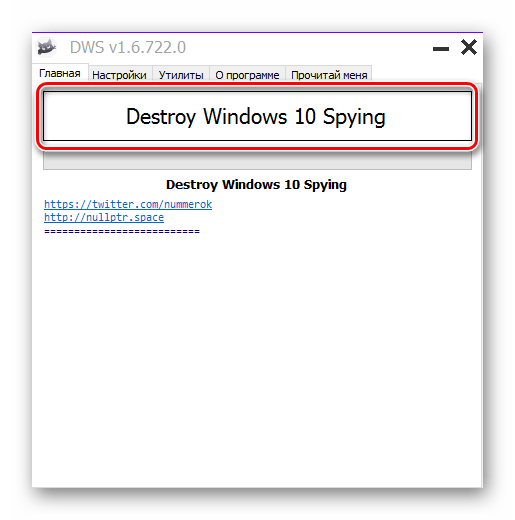
Настройки, профессиональный режим
Более опытные пользователи могут воспользоваться вкладкой «Настройки» и определить таким образом конкретные операции, которые будет проводить Destroy Windows 10 Spying в процессе своей работы.
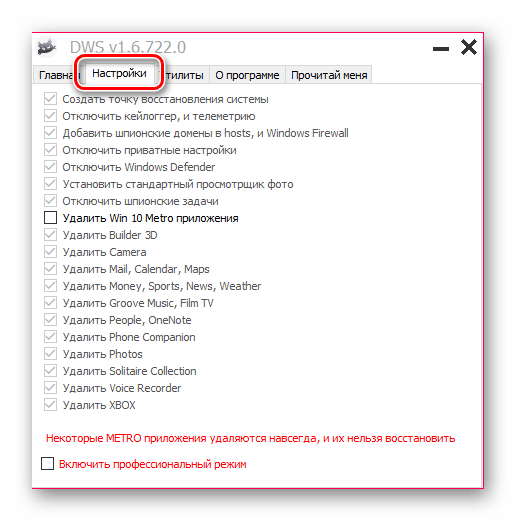
Для того, чтобы изменение параметров стало доступным, необходимо установить отметку в чекбоксе «Профессиональный режим». Это некоторая перестраховка от неверных действий пользователя, ведь некоторые операции, проведенные с помощью Дестрой Виндовс 10 Спаинг, необратимы.
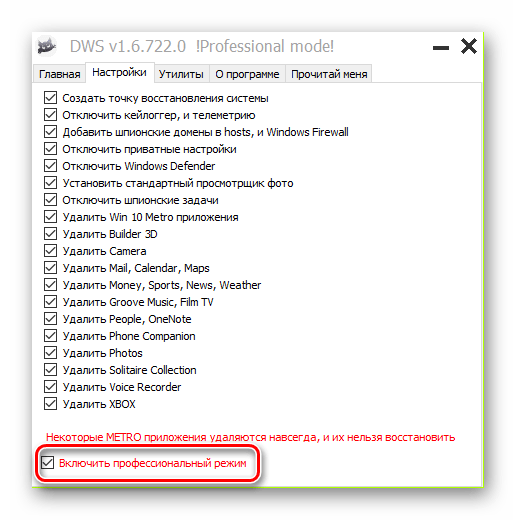
Утилиты
Дополнительные функции приложения доступны на вкладке «Утилиты».
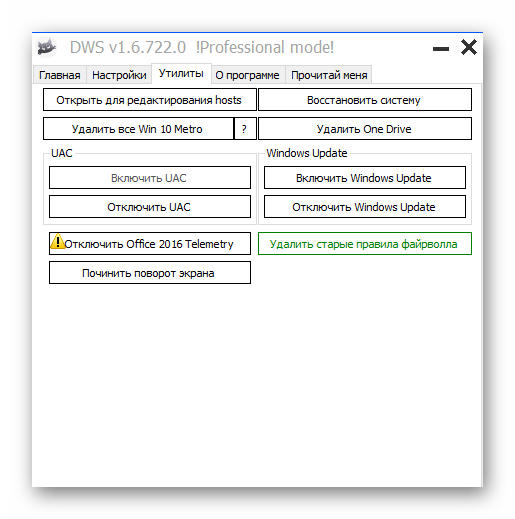
Здесь можно провести действия, представленные:
- Удалением системных приложений Windows 10;
- Ручным редактированием файла hosts;
- Отключением/включением автоматического обновления Виндовс, а также «Контроля учетных записей пользователей»;
- Отключением компонентов телеметрии в MS Office;
- Возможностью удалить устаревшие правила брандмауэра;
- Доступом к системному приложению «Восстановление системы», если требуется откат действий Destroy Windows 10 Spying.
О программе
На вкладке «О программе», помимо получения сведений о версии приложения и проведенной автором работе по улучшению функций в последних сборках, можно изменить язык интерфейса.
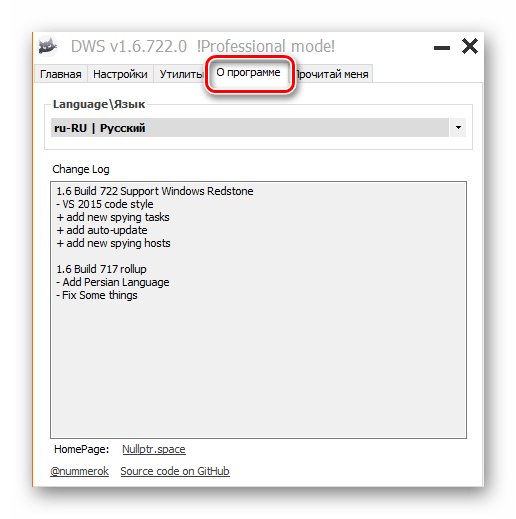
Справка
Для пользователей, которые сомневаются, следует ли использовать приложение, а также для опытных профессионалов, использующих командную строку, автором добавлена вкладка с призывающим к переходу на нее названием «Прочитай меня». Опытные пользователи здесь могут узнать о параметрах, вводимых при запуске Destroy Windows 10 Spying из консоли, а новички почитать об основных возможностях средства.
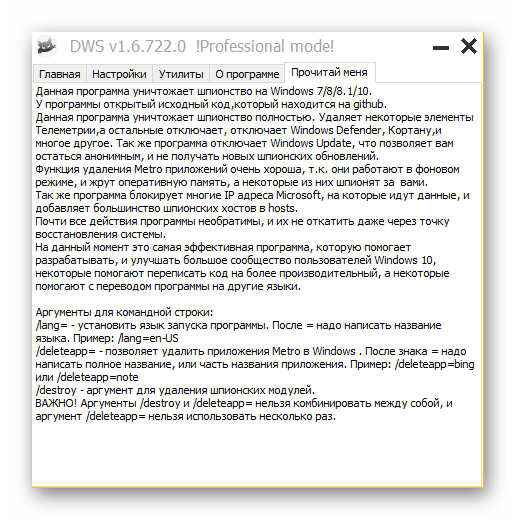
Достоинства
- Русифицированный интерфейс;
- Программа портативна и имеет небольшой размер;
- Перед началом изменений в системе автоматически создается точка восстановления;
- Простота использования;
- Ряд дополнительных функций.
Недостатки
Для того, чтобы Windows-пользователь не беспокоился о конфиденциальности при работе в среде ОС от Майкрософт актуальных версий, применение Destroy Windows 10 Spying является отличным решением, ведь программа не требует глубоких знаний у конечного потребителя, а все операции, целью которых является предотвращение отслеживания действий и активности пользователя, производятся приложением в автоматическом режиме.
Настройка безопасности личных данных при установке Windows 10
Один из этапов установки Windows 10 — настройка некоторых параметров конфиденциальности и использования данных. Начиная с версии 1703 Creators Update, параметры эти выглядят как на скриншоте ниже. Для отключения вам доступны следующие опции: определение местоположения, отправка диагностических данных, подбор персонализированной рекламы, распознавание речи, сбор данных диагностики. При желании, вы можете отключить любые из этих настроек.
Ошибка DPC_WATCHDOG_VIOLATION: что это значит и как исправить?
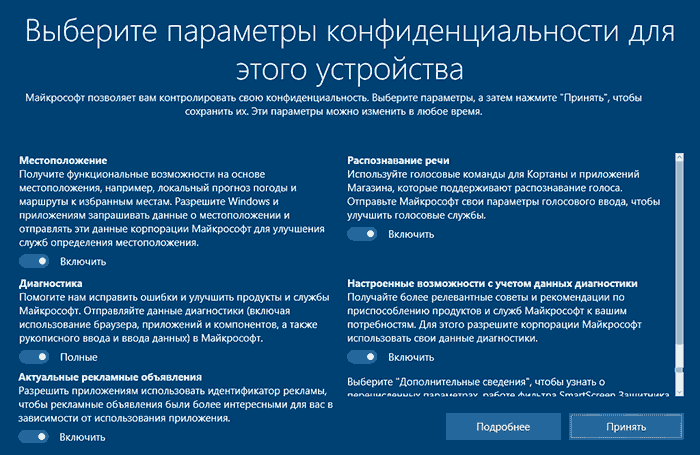
Во время установки Windows 10 версий до Creators Update, после копирования файлов, первой перезагрузки и ввода или пропуска ввода ключа продукта (а также, возможно, подключения к Интернету), вы увидите экран «Повысить скорость работы». Если нажать «Использовать стандартные параметры», то отправка многих личных данных будет включена, если же внизу слева нажать «Настройка параметров», то мы можем изменить некоторые параметры конфиденциальности.
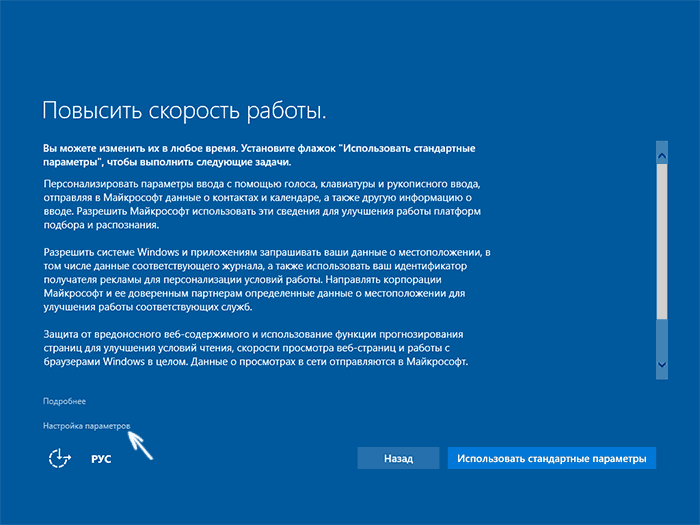
Настройка параметров занимает два экрана, на первом из которых имеется возможность отключить персонализацию, отправку данных о вводе с клавиатуры и голосовом вводе в Майкрософт, а также слежение за местоположением. Если вам требуется целиком отключить «шпионские» функции Windows 10, на этом экране можно отключить все пункты.
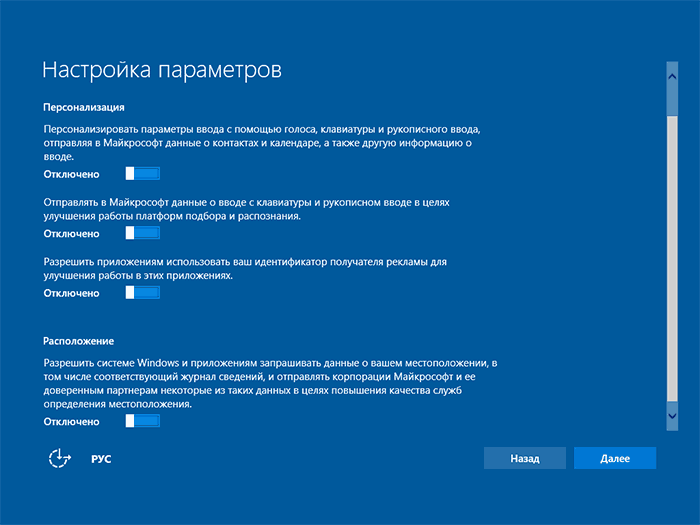
На втором экране в целях исключения отправки каких-либо личных данных, рекомендую отключить все функции (прогнозирование загрузки страниц, автоматическое подключение к сетям, отправка сведений об ошибках в Microsoft), кроме «SmartScreen».

Это всё, имеющее отношение к конфиденциальности, что можно настроить при установке Windows 10. Дополнительно, вы можете не подключать учетную запись Microsoft (так как многие ее параметры синхронизируются с их сервером), а использовать локальный аккаунт.
Предназначение DWS
Программа Destroy Windows 10 Spying не только блокирует отслеживание системы, но также помогает удалять системные службы. Начинающему пользователю сложно будет сразу определить, насколько эффективна утилита. Программа имеет множество дополнительных функций, доступных в специальном расширенном режиме. Они позволят быстро отключить Universal Apps – системные утилиты, такие как «Погода», «Календарь», «Xbox». Вы также можете удалить службу Store. Программа также даёт возможность полностью удалить OneDrive. Следует отметить быстрый доступ к файлу hosts, который блокирует отправку данных.
Программа антишпион Destroy Windows 10 Spying – что это такое и как пользоваться
Выход Windows 10 сопровождался небольшим скандалом из-за того, что создатели открыли скрытую функцию ОС – она собирает данные о своих пользователях. Руководство Windows объяснило это необходимостью для улучшения работы их систем, но многие пользователи были настроены категорично против таких обновлений. Функцию отслеживания данных можно отключить вручную.
Но вскоре разработчики-любители предоставили несколько успешных программ, которые автоматизирую этот процесс и самая успешная из них – это Destroy Windows 10 Spying. Она позволяет максимально обезопасить работу пользователя от слежки.
Destroy Windows 10 Spying самостоятельно отключает все функции сбора данных, запрещает серверам отправлять отчеты, отключает и удаляет Metro приложения, а также блокирует рекламу в Skype. Программа доступна для скачивания на всех торрентах, специализирующихся на софте, она бесплатна и занимает мало места на жестком диске.
Блокировка отправки личных данных
Destroy Windows 10 Spying создана в стиле Portable, который не требует установки. После скачивания достаточно 2 раза кликнуть на ней и сразу же приступить к работе в открывшемся окне.
На главной странице программы есть одноименная кнопка, при ее нажатии включается функция отключения шпионских программ ОС.
После ее нажатия все шпионские модули будут удалены. Это отобразиться на панели.
После, надо отключить контроль за учетными записями (UAC). Для этого следует перейти на вкладку «Утилиты» и кликнуть по соответствующей кнопке.
Для автоматизированной работы утилиты следует включить ее профессиональный режим. Для этого надо открыть вкладку «Настройки» и поставить галочку напротив одноимённого пункта.
Рекомендуется не отключать стандартный системный антивирус и фильтр Smart Screen, поэтому с них предварительно надо снять галочки.
Возможности программы
Помимо этих основных важных функций, утилита также обладает дополнительными возможностями.
- Она позволяет удалять Metro-приложения. Для этого на вкладке «Настройки» следует снять галочки с тех приложений, которыми пользуются, а остальные удалить.
- Можно открыть и редактировать hosts, контролировать работу системных обновлений и телеметрии, а также удалить программу Onedrive,
Не скачиваются приложения в Windows 10
Программа содержит текстовый файл, где можно найти подробное описаний возможностей утилиты. Использование данной утилиты не только позволяет отключить шпионские модули, но и в целом положительно сказывается на производительности и трафике системы.
Ashampoo AntiSpy для Windows 10
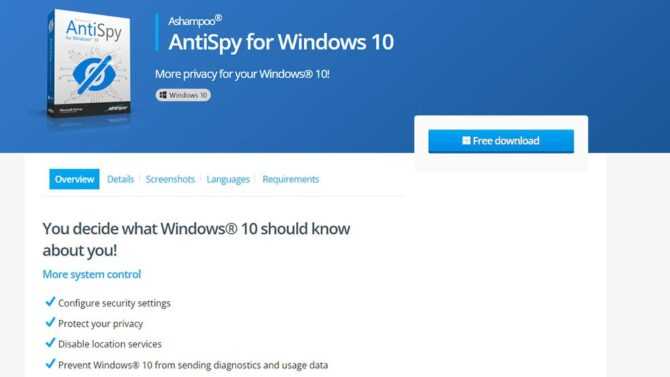 Ashampoo AntiSpy для Windows 10 — это более высокий уровень приватности
Ashampoo AntiSpy для Windows 10 — это более высокий уровень приватности
Программа Ashampoo AntiSpy для Windows 10 обеспечивает более высокий уровень приватности пользователя компьютера.
Windows 10 предлагает множество комфортных функций, таких как виртуальный помощник Кортана, который может облегчить вам повседневную жизнь. Чтобы это стало возможным, Windows 10 должна собирать огромные объемы данных.
Он также анализирует профили пользователей для отображения персонализированной рекламы, что открыто признает Microsoft. Таким образом, по умолчанию Windows 10 настроена на сбор большего количества данных, чем могли бы позволить многие пользователи. Даже рекомендованная позднее экспресс-установка гласит, что: Если вам не нужна конкретная настройка, вам придется отключить ее самостоятельно. Больше контроля над системой.
- Настроить параметры безопасности.
- Защитите вашу конфиденциальность.
- Отключить службы определения местоположения.
- Запретить Windows 10 отправлять диагностику и данные об использовании.
Как прибавить/вычесть процент к числу в Excel
При расчетах может понадобиться прибавить к какому-либо числу процент. Например, представим, что мы планируем расходы на отпуск. Для того чтобы рассчитать необходимую сумму денег на неделю отпуска, мы закладываем, что в отпуске будем тратить 30% больше чем в обычную рабочую неделю. Для такого расчета нам потребуется формула:
Например, мы хотим прибавить к числу “100” двадцать процентов, тогда формула будет следующая:
Если задача стоит вычесть 20% от числа “100”, то формула выглядит так:
Вернемся к нашей задаче. Запланируем, что на неделю отпуска мы будем тратить на 30% больше чем в регулярную неделю, а неделю после отпуска будем экономить и тратить на 30% меньше чем в неделю до отпуска. Тогда расчет нашего бюджета будет выглядеть так:
Сравнение программ
Для сравнения мы отобрали следующие «антишпионские» программы: Blackbird 1.0.28, Destroy Windows 10 Spying 1.0.1.0, DoNotSpy10 4.0, O&O ShutUp10 1.6.1399, Disable Win Tracking 3.2.1 и WPD 1.2.940. У всех этих приложений одна цель — не дать Microsoft получить какие-либо данные известным путем. Не лишены они и разных плюшек типа блокировки обновлений. Вот примерный список того, что следует ожидать от таких утилит:
- отключение записи активности пользователя;
- отключение отправки данных о вводе с клавиатуры;
- отключение отправки образцов рукописного ввода;
- отключение сбора диагностических данных (телеметрии);
- отключение сбора данных о местоположении;
- отключение и сброс персональных настроек Cortana;
- отключение доступа в интернет для Windows Media DRM;
- отключение доступа приложений к информации об учетной записи, календарю, сообщениям, камере, микрофону и местоположению;
- (опционально) отключение службы обновления Windows для других продуктов.
Конечно, это не полный перечень, но тот разумный минимум, на который стоит ориентироваться. Все эти изменения можно сделать и вручную. Подобные «антишпионские» утилиты подкупают лишь тем, что применяют сотню твиков в пару кликов.
Как вообще работают эти утилиты?
- Изменяют ключи реестра, отвечающие за настройки приватности.
- Добавляют в файл известные авторам программы URL сетевых узлов, на которые Microsoft сливает данные.
- Добавляют в брандмауэр Windows наборы запрещающих правил, блокирующие подключение к известным IP-адресам Microsoft.
- Останавливают «следящие» службы.
- Удаляют «шпионские» задания планировщика.
- В хардкорном варианте удаляют системные файлы и каталоги, отвечающие за «шпионские» функции.
Видео обзор DWS
Результат работы программы продемонстрирован в коротком ролике. Пользователь выбрал несколько главных опций и запустил блокировку отслеживания. Буквально за несколько минут были внесены все изменения, и система стала более безопасной.
Автор не рекомендует отключать «Центр обновлений» и с ним вполне можно согласиться. Microsoft действительно добавляет очень много изменений в «десятку», буквально через день появляются уведомления о новых компонентах. Но все же полностью избавляться от возможности устанавливать новое программное обеспечение не стоит. Особенно когда компьютерные вирусы настолько модернизировались, что очищать компьютер от них приходится не 1 час. Относительно недавно несколько вредоносных объектов заразили правительственные системы многих стран, и это на время парализовало их работу. Что уж говорить о менее защищенных компьютерах обычных пользователей. Тот же вирус WannaCry проник в сотни тысяч операционных систем и полностью заблокировал к ним доступ до отправки денег разработчикам. Если вы решите загрузить dws lite в windows 10, то не отключайте обновления. Инструмент действительно очень полезный и удобный. Он не требует установки, запускается почти мгновенно и работает так же шустро.
Destroy Windows 10 Spying: что это и как работает? — Наталья Шумаева
Destroy Windows 10 Spying – бесплатная утилита, позволяющая отключать возможные параметры шпионажа и блокирующая соединения с серверами компании Microsoft.
Стандартные программы, работающие по умолчанию с помощью операционной системы тоже перестают функционировать. Особенностью Destroy Windows 10 Spying является добавление «шпионских» IP-адресов в hosts, чтобы компьютер не имел возможность отправлять данные.
Предназначение Destroy Windows 10 Spying
С помощью этой утилиты можно не только блокировать отслеживание систем, но и удалять службы, замедляющие работу системы.
В утилите есть функции, доступные в расширенном режиме
Особенно стоит обратить внимание на оперативный доступ к hosts, который способен блокировать отправку информации
Установка Destroy Windows 10 Spying
Для предоставления пользователям персонализированных продуктов и улучшения операционной системы Windows 10 поставляется с некоторыми скрытыми программами, которые Microsoft использует для сбора данных анонимных пользователей. Microsoft получила отклики со всех сторон по этой проблеме – в итоге компания пообещала прекратить посягать на конфиденциальность пользователей.
Приложение Destroy Windows 10 Spying не содержит сложных шагов – запустите его и в главном окне нажмите кнопку «Уничтожить шпионаж Windows 10», – утилита продолжит работу, чтобы остановить любую программу сбора данных.
Приложение также позволяет удалять встроенные утилиты Windows 10, такие как Builder 3D, Календарь, Почта, Карты, Музыка Groove, OneNote, Люди, Фотографии и другие. Просто установите флажок для приложений, которые вы хотите удалить, и запустите задачу.
Destroy Windows 10 Spying лицензируется как бесплатная для ПК или ноутбука с 32-битной и 64-битной операционной системой Windows. Она находится в категории системных настроек и доступна для пользователей программного обеспечения для бесплатной загрузки.
Поэтапная установка Destroy Windows 10 Spying
Установить программу сможет даже неопытный пользователь, а чтобы использовать приложение не нужно обладать специальными знаниями и умениями.
Как пользоваться Destroy Windows 10 Spying
- В окошке утилиты необходимо нажать «Destroy Windows 10 Spying».
- После этого активируется создание точки восстановления и отключение слежения за пользователем.
-
Если процесс будет завершен, то на экране пользователя появится зеленая линия с надписью «Ready».
Меню Destroy Windows 10 Spying
Удалять системные утилиты стоит только опытным пользователям, потому что процесс восстановления данных очень сложный.
Как удалить приложения с помощью Destroy Windows 10 Spying
- Во вкладке настройки следует выбрать параметр «Включить профессиональный режим».
- Когда разблокируются дополнительные функции, необходимо нажать клавишу «Удалить Win 10 Metro приложения».
- После выполнения этого действия системные утилиты будут удалены.
Отключение шпионажа выполняется в несколько действий. Для этого нужно открыть приложение и в главном окне нажать кнопку. Destroy Windows 10 Spying знает, какие функции необходимо отключить в первую очередь, поэтому пользователю самостоятельно ничего не придется делать.
Другой особенностью Destroy Windows 10 Spying является возможность отключить «Центр обновления Windows».
Можно отключить обновления раз и навсегда
Дополнительные возможности Destroy Windows 10 Spying
Функционал программы удаляет ненужные Metro-приложения – сделать это можно с помощью вкладки «Настройки» или вкладки «Утилиты».
Возможности DWS
Преимущества Destroy Windows 10 Spying
- Отключение лишних и невостребованных функций;
- Удаление приложение Metro выполняется по желанию пользователя вручную или автоматически;
- Операции по удалению утилит делаются нажатием одной кнопки;
- Освобождение оперативной памяти ПК;
- Запрет слежки, сбора данных и дальнейшей передачи информации на сервер Microsoft;
- Присутствует функция отката до точки восстановления системы;
- Контроль и безопасность учетных записей.
Destroy Windows 10 Spying – лучшая программа, позволяющая блокировать IP-адрес и открывать исходный код, при этом обладает невысокими системными требованиями. Утилита полноценно защищает личные данные пользователя и предотвращает передачу информации Microsoft.
Использование Destroy Windows 10 Spying
25.11.2015 windows | программы
Отключить сбор информации пользователей можно вручную, настроив соответствующим образом параметры системы, о чем писалось в статье Как отключить шпионские функции Windows 10. Но есть и более быстрые способы, один из них — бесплатная программа Destroy Windows 10 Spying, быстро набравшая популярность по мере обновления компьютеров пользователей до новой версии ОС.
Блокировка отправки личных данных с помощью Destroy Windows 10 Spying
Основная функция программы программы Destroy Windows 10 Spying — добавление «шпионских» IP-адресов (да-да, именно тех IP-адресов, на которые отправляются те самые конфиденциальные Ваши данные) в файл hosts и правила брандмауэра Windows таким образом, чтобы компьютер не мог отправить по этим адресам что-либо.
Интерфейс программы интуитивно понятен и на русском языке (при условии, что программа была запущена в русскоязычной версии ОС), но, тем не менее, будьте предельно внимательны (см. примечание в конце этого раздела).
При нажатии на большую кнопку Destroy Windows 10 Spying в главном окне, программа добавит блокировку IP-адресов и отключит опции отслеживания и отправки данных ОС с настройками по умолчанию. После успешной работы программы Вам потребуется перезагрузить систему.
Примечание: по умолчанию программа отключает защитник Windows и фильтр Smart Screen. С моей точки зрения, этого лучше не делать. Чтобы избежать этого, предварительно зайдите на вкладку настройки, отметьте пункт «Включить профессиональный режим» и снимите отметку с «Отключить Windows Defender».
Дополнительные возможности программы
На этом функционал программы не заканчивается. Если Вы не любитель «плиточного интерфейса» и не пользуетесь Metro-приложениями, то для Вас может быть полезна вкладка «Настройка». Здесь Вы можете выбрать, какие из Metro-приложений Вы хотите удалить. Также удалить сразу все встроенные приложения можно на вкладке «Утилиты».
Обратите внимание на красную надпись: «Некоторые METRO приложения удаляются навсегда, и их нельзя восстановить» — не игнорируйте её, это действительно так. Удалить эти приложения можно и вручную: Как удалить встроенные приложения Windows 10
Внимание: Приложение «Калькулятор» в Windows 10 также относится к Metro-приложениям и вернуть его после работы этой программы невозможно.
Если вдруг по какой-то причине это произошло, установите программу Old Calculator for Windows 10, которая напоминает стандартный калькулятор из Windows 7.
Также к Вам «вернётся» стандартный «Просмотр фотографий Windows»
Если вам не требуется OneDrive, то с помощью Destroy Windows 10 Spying его можно полностью удалить из системы, перейдя на вкладку «Утилиты» и нажав на кнопку «Удалить One Drive»
Внимание: Приложение «Калькулятор» в Windows 10 также относится к Metro-приложениям и вернуть его после работы этой программы невозможно.
Если вдруг по какой-то причине это произошло, установите программу Old Calculator for Windows 10, которая напоминает стандартный калькулятор из Windows 7.
Также к Вам «вернётся» стандартный «Просмотр фотографий Windows». Если вам не требуется OneDrive, то с помощью Destroy Windows 10 Spying его можно полностью удалить из системы, перейдя на вкладку «Утилиты» и нажав на кнопку «Удалить One Drive»
То же самое вручную: Как отключить и удалить OneDrive в Windows 10
То же самое вручную: Как отключить и удалить OneDrive в Windows 10
Если вам не требуется OneDrive, то с помощью Destroy Windows 10 Spying его можно полностью удалить из системы, перейдя на вкладку «Утилиты» и нажав на кнопку «Удалить One Drive». То же самое вручную: Как отключить и удалить OneDrive в Windows 10.
Дополнительно, в данной вкладке можно найти кнопки для открытия и редактирования файла hosts, отключения и включения UAC (он же «Контроль учётных записей»), Windows Update (Центр обновления Windows), отключения телеметрии, удаления старых правил файервола, а также для запуска восстановления системы (с использованием точек восстановления).
И, наконец, для совсем продвинутых пользователей: на вкладке «прочитай меня» в конце текста находятся параметры для использования программы в командной строке, которые также могут пригодиться в некоторых случаях. На всякий случай упомяну, что одним из эффектов использование программы будет надпись Некоторыми параметрами управляет ваша организация в настройках Windows 10.
Скачать Destroy Windows 10 Spying можно с официальной страницы проекта на GitHub https://github.com/Nummer/Destroy-Windows-10-Spying/releases
А вдруг и это будет интересно:
Destroy Windows 10 Spying: как пользоваться, настройка, обзор
С выходом Windows 10 в правилах пользовательского соглашения было упомянуто о сборе конфиденциальной информации пользователей, для улучшения качества продукта в целом и его составляющих компонентов. Пользователи с негодованием отнеслись к этой новости и те, кто пользуется новой ОС предпочли отключить слежку вручную. Но вскоре вышла новая программа, позволяющая автоматизировать этот процесс. Она называется Destroy Windows 10 Spying. Что у нее за функции и как ими пользоваться рассмотрим ниже.
Предназначение DWS
Destroy Windows 10 Spying (DWS) — программа для отключения функций сбора данных, запрета к сервисам приема отчетов Microsoft, отключения и удаления Metro приложений новой ОС, блокировки рекламы в Skype и т.д. Программа бесплатная, скачать можно с официального сайта https://github.com/Nummer/Destroy-Windows-10-Spying/releases.
Установки на компьютер программа не требует (portable), запуск файла DWS_Lite.exe открывает программу и создает в этой же директории файл DWS.Log (в нем сохраняется информация о проделанных операциях). Программа легка в использовании, интерфейс понятен для рядового пользователя.
Функции программы
DWS имеет несколько вкладок:
- Главная — на ней находится большая кнопка «Destroy Windows 10 Spying», которая запускает комплексное отключение телеметрии и других программ по сбору данных.
- Настройки — здесь находятся функции, которые выполняются при нажатии кнопки на вкладке главная.
- Утилиты — дополнительные комплексы по настройке ОС (Открыть файл hosts, Удалить OneDrive, Включить/Отключить Windows Update и т. д.).
- О программе — можно выбрать язык программы, а также перейти по указанным ссылкам.
- Прочитай меня — Краткая справка по назначению DWS.
Советы по работе с DWS
Программа по умолчанию настроена на отключение многих функций ОС, что делает систему уязвимой перед вирусами и другими потенциально опасными ПО.
Windows Defender
За безопасность «десятки» отвечает Защитник Windows, поэтому я рекомендую его исключить из списка отключения:
-
- нажмите «Включить профессиональный режим»;
- уберите галочку с «Отключить Windows Defender».
Также во вкладке «Утилиты» DWS позволяет удалять плиточные приложения Metro Windows 10 на начальном экране
Обратите внимание на предупреждение, что выделено красным на вкладке «Настройки». Некоторые приложения невозможно установить из магазина ОС после удаления
Только после восстановления системы или установки чистой ОС они станут доступны
Только после восстановления системы или установки чистой ОС они станут доступны
Важно! Калькулятор входит в число плиточных приложений и DWS может его удалить. Если это случилось, установите старый калькулятор, который был в Windows 7 и 8
Контроль учетных записей
В утилитах можно отключить и включить UAC (контроль учетных записей). Отключать UAC в системе, которая используется для доступа к конфиденциальной информации и банковским счетам не рекомендуется, так как существенно снижается уровень защиты данных.
Если у вас возникли вопросы по работе с DWS или Windows 10 напишите нам. Опишите подробнее, с чем именно возникли трудности, чтобы мы смогли помочь.






























